يُمكن أن تكون تطبيقات المُحاكاة الافتراضية مُفيدة للغاية إذا كنت تحتاج إلى الوصول إلى نظام تشغيل إضافي على الكمبيوتر الخاص بك دون التعامل مع متاعب نظام التمهيد المزدوج أو الحاجة إلى الوصول إلى جهاز آخر. من بين عدد لا يحصى من التطبيقات المُتاحة التي تُوفر هذه الوظيفة ، يبرز VirtualBox من Oracle بفضل سهولة استخدامه وتوزيعه المجاني.
ومع ذلك ، بناءً على ما تبحث عنه ، قد لا يكون VirtualBox هو تطبيق المحاكاة الافتراضية المُناسب لاحتياجاتك. إلى جانب ذلك ، فهو بعيد عن الكمال ويُمكن أن يعاني من مشكلات في الأداء ونقص في الميزات التي تُقدمها البدائل الأخرى (غالبًا ما تكون مدفوعة). تحقق من كيفية إصلاح خطأ “فشل توصيل جهاز USB” في VirtualBox على Windows.

فيما يلي بعضًا من بدائل VirtualBox التي قد تكون خيارات أفضل.
1. VMware Workstation Pro
VMware Workstation Pro هو مُراقب أجهزة افتراضية من النوع 2 الخاص بالشركة مع دعم رسومات DirectX 11 و Kubernetes والحاويات و Hyper-V و Windows الفرعي لـ Linux (WSL) 2 ، وبالطبع دعم الواجهة للوضع المظلم. يُمكنه تشغيل أنظمة تشغيل Windows و Linux و Berkeley Software Distribution (BSD) من خلاله ويعمل على معظم أنظمة تشغيل Windows أو Linux المُضيفة بمعمارية 64 بت.
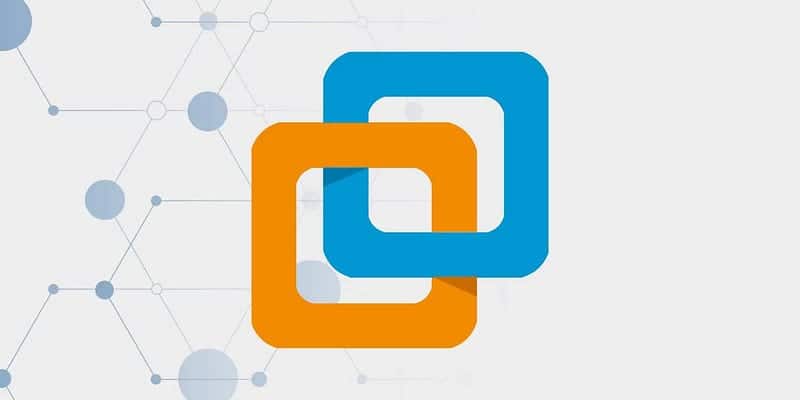
إنَّ Workstation Pro مليء أيضًا بالميزات التي لا غنى عنها لبيئة المُؤسسة. الإصدار 17 ، أحدث إصدار ، يُضيف دعمًا لأجهزة الحماية الافتراضية TPM 2.0 ، ورسومات OpenGL 4.3 ، وتشفير أسرع بالإضافة إلى الميزات القياسية مثل القدرة على نشر بيئات Kubernetes ومحركات تقديم vGPU و Vulkan. كما يُتيح للمستخدمين إنشاء أجهزة افتراضية قوية للغاية (VMs) مع ما يصل إلى 32 نواة لوحدة المعالجة المركزية ، وذاكرة وصول عشوائي (RAM) بسعة 128 جيجابايت ، وذاكرة الفيديو (VRAM) بسعة 8 جيجابايت.
تطبيق المحاكاة الافتراضية مُتاح بصيغتين وقت كتابة هذا التقرير:
- VMware Workstation Player: سيُوفر لك هذا الترخيص إمكانية الاستخدام التجاري مقابل 149 دولارًا إذا كنت تبحث عن شراء أو 79 دولارًا إذا كنت تُريد الترقية من إصدار سابق.
- VMware Workstation Pro: يجمع هذا الإصدار جميع الميزات من Workstation Player مع عدد قليل من خيارات شبكات المؤسسات ويأتي بسعر 199 دولارًا أو 99 دولارًا في حالة الترقية من إصدار أقدم.
2. VMware Fusion
بالنسبة لكل من يعمل في نظام Apple البيئي ، فإنَّ انتقال الشركة إلى شرائح Apple Silicon M-series المُخصصة يعني أنَّ خيار المُحاكاة الافتراضية الشهير من Apple ، Boot Camp ، لم يعد يسمح للمُستخدمين بتشغيل Windows على الـ Mac الخاص بهم. ومع ذلك ، يدعم VMware Fusion ، وهو تطبيق محاكاة افتراضية يُمكنه تشغيل Windows و Linux والحاويات و Kubernetes والمزيد دون إعادة تشغيل الـ Mac.

إذا كنت ترغب في الاستمرار في استخدام VMware ، فهو البديل المثالي لـ VirtualBox على macOS. يُمكنك إنشاء أجهزة افتراضية قوية بشكل معقول مع ما يصل إلى 32 نواة لوحدة المعالجة المركزية ، وذاكرة وصول عشوائي بسعة 128 جيجابايت ، وأقراص افتراضية بسعة 10 تيرابايت ، و 8 جيجابايت من ذاكرة الوصول العشوائي الافتراضية لكل جهاز افتراضي. هناك دعم لـ DirectX 11 و OpenGL 4.3 ، ونعم ، يتم دعم وحدات معالجة الرسومات المُدمجة ، على الرغم من أنَّ هذا الدعم مُخصص للـ Mac المُزوَّد بمعالج Intel فقط. كما أنه يُضيف حماية TPM 2.0 افتراضيًا ويُوفر تشفيرًا أسرع مما يسمح بدعم أنظمة تشغيل الضيف الحديثة ، بما في ذلك Windows 11.
مثل VMware Workstation ، يتوفر أيضًا في نسختين:
- VMware Fusion Player: هذا الإصدار مجاني للاستخدام الشخصي ، ولكن يُمكنك أيضًا شراء ترخيص إذا كنت تُريد استخدامه تجاريًا. إنه يفتقر فقط إلى ميزات شبكة المؤسسات الموجودة في إصدار Pro. يُكلف 149 دولارًا إذا اشتريته أو 79 دولارًا إذا كنت ترغب في الترقية من إصدار سابق.
- VMware Fusion Pro: يجمع هذا الإصدار جميع الميزات من Fusion Player مع عدد قليل من خيارات شبكات المؤسسات ويأتي بسعر 199 دولارًا أو 99 دولارًا في حالة الترقية من إصدار أقدم.
تحقق من كيفية تثبيت Linux في Windows باستخدام جهاز VMware الافتراضي.
3. Hyper-V من Microsoft
يُعد Hyper-V من Microsoft بديلاً ممتازًا لـ VirtualBox ، خاصةً إذا كنت تستخدم نظام Windows. بالنسبة لمن لا يعرف بالفعل ، فهو مُضمَّن في Windows كميزة إضافية ، لذلك لا يوجد شيء لتنزيله. إذا كان لديك إصدارات Pro أو Enterprise من Windows ، فيُمكنك ببساطة تمكينه باستخدام إما لوحة التحكم أو PowerShell أو أداة Deployment Imaging Service and Management (DISM).
يُوفر Hyper-V على وجه التحديد المحاكاة الافتراضية للمُكوِّنات ، مما يعني أن كل جهاز افتراضي يعمل على أجهزة افتراضية. يُمكنك أيضًا إنشاء محركات أقراص ثابتة ومفاتيح تشغيل افتراضية والعديد من الأجهزة الافتراضية الأخرى التي يُمكن إضافتها إلى الأجهزة الافتراضية التي تم إنشاؤها لزيادة الوظائف.
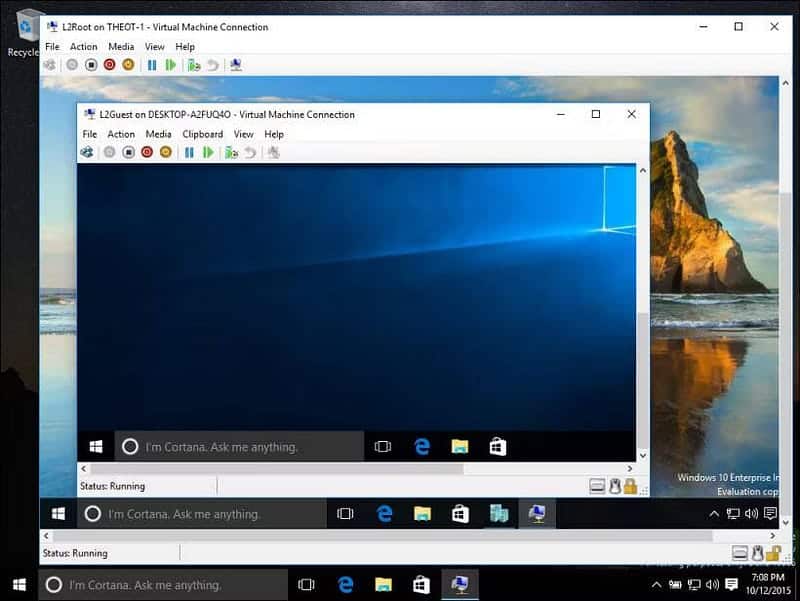
يُعد استخدامه أكثر تعقيدًا قليلاً من واجهات VMware البسيطة ، ولكن وجود الميزة بأنه مُضمَّن في Windows يُزيل بعض الاحتكاك. إلى جانب ذلك ، فإنَّ أدلة Microsoft حول تمكين Hyper-V وإنشاء أجهزة افتراضية جيدة بشكل معقول. تحقق من كيفية تمكين Hyper-V في Windows 11 لإنشاء جهاز افتراضي.
4. QEMU
QEMU يعني Quick Emulator وهو تطبيق مُحاكاة افتراضية مجاني ومفتوح المصدر وقوي للغاية ، ولكنه أيضًا الأقل سهولة في الاستخدام. ومع ذلك ، فإنَّ إعداد جهاز افتراضي باستخدام QEMU على جهاز Ubuntu ليس بهذه الصعوبة. يقوم بعدة أشياء بشكل مُختلف عن تطبيقات المحاكاة الافتراضية الأخرى ، مثل استخدام خادم VNC مُتكامل لإظهار شاشة نظام التشغيل الضيف بدلاً من الاعتماد على الواجهة الرسومية لنظام التشغيل المضيف.
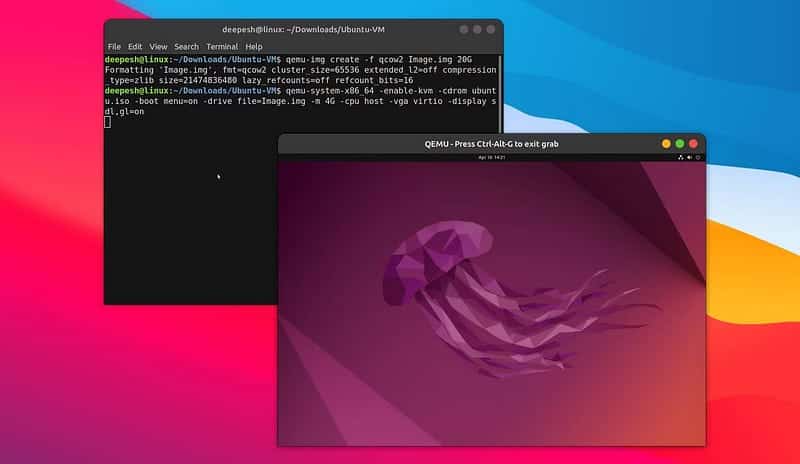
يُمكن أيضًا إقرانه مع KVM (Kernel-Based Virtual Machine) أو Xen لتشغيل الأجهزة الافتراضية بأسرع ما يُمكن تشغيله محليًا على الأجهزة ، مما يُحاكي أداء مُراقب الأجهزة الافتراضية من النوع 1. يُمكن لـ QEMU محاكاة جهاز كامل في التطبيق بدون دعم الأجهزة الافتراضية ، مما يعني أنه مُتوافق مع أي جهاز تقريبًا ويُمكنه تشغيل أي نظام تشغيل تقريبًا في بيئة افتراضية. تحقق من أفضل جهاز افتراضي لـ Linux: مقارنة بين KVM و VirtualBox و QEMU و Hyper-V.
5. Parallels Desktop
Parallels هو تطبيق يُوقر بيئة افتراضية لنظام macOS يُنافس VMware Fusion من حيث الوظائف ولكنه يتفوق عليه كثيرًا عندما يتعلق الأمر بالسعر. يُمكنه تشغيل أكثر من 200000 تطبيق مُخصص لـ Windows ، بما في ذلك Microsoft Office ، وعلى كل من الـ المُزوَّد بشريحة Intel و Apple silicon. إنه أيضًا أحد التطبيقات القليلة التي تُوفر إمكانات المحاكاة الافتراضية على ChromeOS.
يُمكنك أيضًا الحصول على الكثير من ميزات سهولة الاستخدام ، مثل القدرة على نسخ النص ولصقه بسلاسة أو سحب الملفات وإفلاتها بين macOS و Windows. نظرًا لأنه يدعم الحماية الافتراضية TPM 2.0 ، يُمكنك أيضًا تشغيل Windows 11. في الواقع ، تم تحسين التطبيق لنظامي التشغيل Windows 11 و macOS Ventura ، مما يعني أنَّ الأداء جيد أيضًا بما يكفي لتشغيل تطبيقات كثيفة الاستخدام للموارد بشكل سلس. تحقق من تشغيل Windows على الـ Mac الخاص بك باستخدام Parallels Desktop.

أخيرًا ، لا يعني مجرد تحسين التطبيق لـ Windows أنه لا يُمكنه محاكاة أجهزة Linux. يدعم الإصدار الأحدث من Parallels Desktop 18 Ubuntu 22.04 LTS و Fedora 36 و CentOS Linux 9 Stream و Red Hat Enterprise Linux 9 و Kali Linux 2022.2 والمزيد.
إنه مُتوفر بثلاثة أنواع ، وهي Standard و Pro و Business ، بسعر 99.99 دولارًا و 119.99 دولارًا و 149.99 دولارًا على التوالي ، على الرغم من أنك قد ترى أسعارًا مُخفضة بسبب المبيعات المُتكررة. تقدم مُتغيرات Parallels Desktop Standard و Pro صفقة أفضل من VMware Fusion إذا لم يكن لديك بالفعل برنامج محاكاة افتراضية لنظام macOS.
6. KVM (جهاز افتراضي يعتمد على النواة)
غالبًا ما يكون Linux ضيفًا لأجهزة VM بدلاً من أن يكون مُضيف ، ولكن إذا كنت بحاجة إلى تشغيل جهاز افتراضي على Linux ، فيُمكنك تجربة KVM. إنه تطبيق مُحاكاة افتراضية لنظام Linux على أجهزة x86 التي تحتوي على تنسيقات افتراضية لـ Intel VT (تقنية المحاكاة الافتراضية) و AMD-V.
يُتيح لك مُراقب الأجهزة الافتراضية تشغيل عدة أجهزة افتراضية تعمل على تشغيل صور Windows أو Linux غير المُعدلة. بالإضافة إلى ذلك ، يحصل كل جهاز افتراضي أيضًا على مُكوِّنات افتراضية خاصة ، بما في ذلك شبكة مما يجعله خيارًا ممتازًا لإعداد معمل اختبار لاختراق سريع على جهاز Linux الخاص بك.
إنه مجاني للاستخدام ومفتوح المصدر. إلى جانب ذلك ، تم تضمين مُكوِّن kernel لـ KVM بالفعل في خط Linux الرئيسي ، بدءًا من الإصدار 2.6.20.
هناك الكثير من المنافسة في مساحة الأجهزة الافتراضية
سواء كنت تستخدم Windows أو macOS أو Linux ، فإنَّ العديد من بدائل VirtualBox المُحمَّلة بالميزات سوف تُساعد في عالم المحاكاة الافتراضية. تجعل هذه التطبيقات من السهل للغاية تشغيل أنظمة تشغيل مُتعددة على جهاز واحد ، وقدراتها المُتنوعة تجعلها مناسبة تمامًا لأي شيء بدءًا من المختبر المنزلي وحتى النشر ضمن المؤسسة. يُمكنك الإطلاع الآن على طرق سهلة لتحسين أداء الجهاز الافتراضي على Windows.







